win10玩cf网络出现异常与服务器断开连接怎么办 Win10玩CF网络连接异常怎么解决
在玩CF的过程中,有时候会遇到网络连接异常的问题,甚至导致与服务器断开连接,这种情况可能会影响游戏体验,让玩家感到困扰。如果你是Win10系统用户,不妨尝试一些方法来解决这个问题,确保能够顺利畅玩CF。接下来我们将介绍一些针对Win10玩CF网络连接异常的解决方法,希望能帮助到有需要的玩家。
具体方法:

方法一、检查电脑网络
1、首先检查自己电脑网络连接是否出现红叉,叹号或者网络受限等提示,如果出现以上三种情况,说明自己电脑的网络不通。

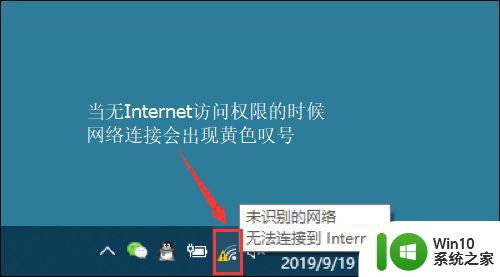
2、可通过命令提示符的命令来刷新一下网络连接:
用win+R快捷键打开运行窗口,输入“cmd”,然后回车。
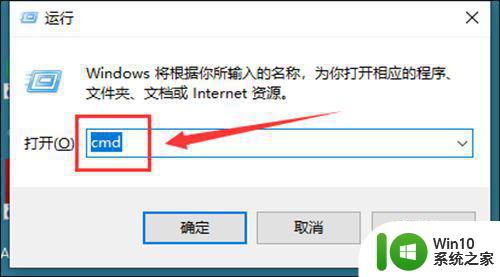
3、在命令提示符窗口输入:IPconfig /release回车 释放所有IP地址。
等待处理完成后,再输入:IPconfig /renew回车 重新获取IP地址。
最后输入:IPconfig /flushdns回车 刷新DNS地址。
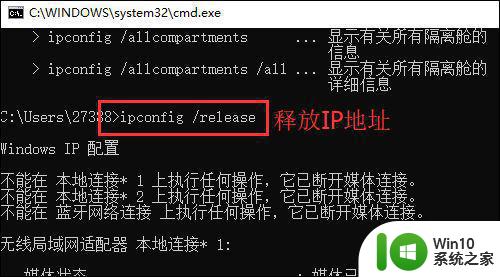
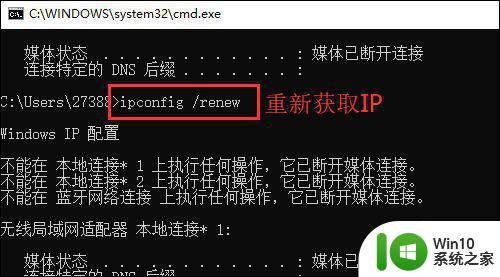
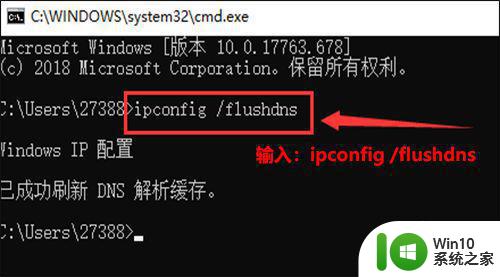
4、无线路由重启:可以直接给无线路由器断电,然后重新上电,这样无线路由就会重启,重启之后无线路由就会自动重新连接网络,这个过程要耐心等待几分钟。然后查看电脑无线网络连接是否恢复正常。

5、如果还不能上网,则需要联系一下网络服务商,确认是不是自己的宽带到期,或者线路故障,让客服查询宽带情况,如果存在故障,让他们派人来维修即可。

方法二、检查防火墙配置
1、点击桌面右下角上箭头图标,在弹出的选项框中选择“windows安全中心”一个盾牌的图案。
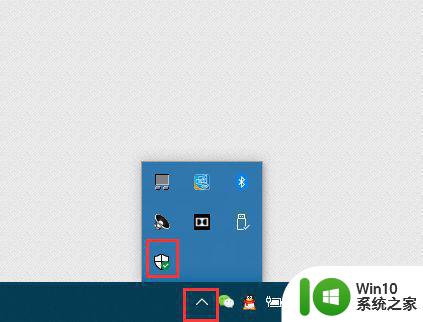
2、在“windows安全中心”设置选项里面,找到“防火墙和网络保护”,点击“专用网络”,点击防火墙下方的开关按钮,选择关。
Tips:一定要确认自己正在使用中的网络,如果不确定,可以把这里显示的网络防火墙都关掉。
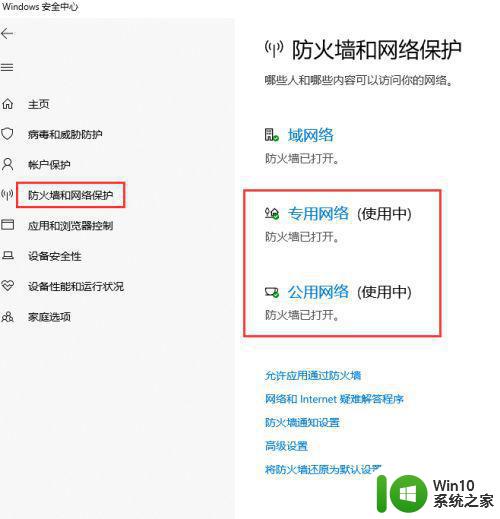
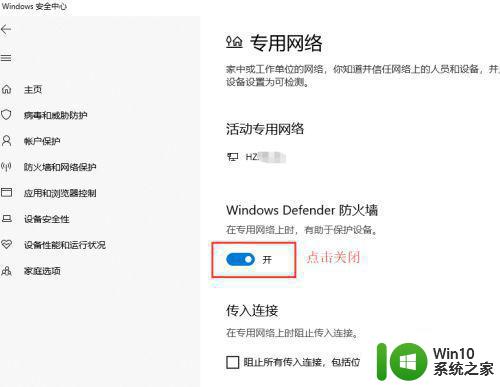
方法三、游戏服务商服务器问题,可向服务商报障
如果通过以上方法还没解决这个故障,也可以试试重新安装游戏软件,如果问题依旧,可以向游戏服务商反应这个故障,看看是否他们某个节点的服务器端口网络出现了问题。
以上就是win10玩cf网络出现异常与服务器断开连接怎么办的全部内容,有需要的用户就可以根据小编的步骤进行操作了,希望能够对大家有所帮助。
win10玩cf网络出现异常与服务器断开连接怎么办 Win10玩CF网络连接异常怎么解决相关教程
- win10网络连接配置异常怎么办 如何解决win10网络连接配置异常问题
- 电脑win10网络连接配置异常怎么修复 win10网络连接配置异常无法修复
- win10实时防护打不开显示网络异常 Win10电脑网络连接无法连接怎么解决
- win10更新steam出现网络异常怎么解决 win10更新steam后无法连接网络的解决方法
- win10系统网络配置异常的解决办法 w10 网络连接配置异常如何修复
- win10网络变成一个地球如何恢复 win10网络连接异常如何修复
- 新装win10电脑设备管理器以太网适配器异常怎么办 win10电脑设备管理器以太网适配器出现异常怎么解决
- win10系统的网络连接图标像网页一样 Win10系统网络连接正常但网络图标未连接问题解决
- win10网络经常断连怎么办 win10网络速度慢的解决办法
- win10系统经常断网如何修复 win10系统无法连接网络怎么办
- win10百度网盘网络异常1的解决方法 win10百度网盘登录失败网络异常1如何修复
- win10网络适配器出现叹号的解决技巧 win10网络适配器出现叹号无法连接网络怎么办
- 蜘蛛侠:暗影之网win10无法运行解决方法 蜘蛛侠暗影之网win10闪退解决方法
- win10玩只狼:影逝二度游戏卡顿什么原因 win10玩只狼:影逝二度游戏卡顿的处理方法 win10只狼影逝二度游戏卡顿解决方法
- 《极品飞车13:变速》win10无法启动解决方法 极品飞车13变速win10闪退解决方法
- win10桌面图标设置没有权限访问如何处理 Win10桌面图标权限访问被拒绝怎么办
win10系统教程推荐
- 1 蜘蛛侠:暗影之网win10无法运行解决方法 蜘蛛侠暗影之网win10闪退解决方法
- 2 win10桌面图标设置没有权限访问如何处理 Win10桌面图标权限访问被拒绝怎么办
- 3 win10关闭个人信息收集的最佳方法 如何在win10中关闭个人信息收集
- 4 英雄联盟win10无法初始化图像设备怎么办 英雄联盟win10启动黑屏怎么解决
- 5 win10需要来自system权限才能删除解决方法 Win10删除文件需要管理员权限解决方法
- 6 win10电脑查看激活密码的快捷方法 win10电脑激活密码查看方法
- 7 win10平板模式怎么切换电脑模式快捷键 win10平板模式如何切换至电脑模式
- 8 win10 usb无法识别鼠标无法操作如何修复 Win10 USB接口无法识别鼠标怎么办
- 9 笔记本电脑win10更新后开机黑屏很久才有画面如何修复 win10更新后笔记本电脑开机黑屏怎么办
- 10 电脑w10设备管理器里没有蓝牙怎么办 电脑w10蓝牙设备管理器找不到
win10系统推荐
- 1 番茄家园ghost win10 32位官方最新版下载v2023.12
- 2 萝卜家园ghost win10 32位安装稳定版下载v2023.12
- 3 电脑公司ghost win10 64位专业免激活版v2023.12
- 4 番茄家园ghost win10 32位旗舰破解版v2023.12
- 5 索尼笔记本ghost win10 64位原版正式版v2023.12
- 6 系统之家ghost win10 64位u盘家庭版v2023.12
- 7 电脑公司ghost win10 64位官方破解版v2023.12
- 8 系统之家windows10 64位原版安装版v2023.12
- 9 深度技术ghost win10 64位极速稳定版v2023.12
- 10 雨林木风ghost win10 64位专业旗舰版v2023.12